Windows11で、エクセルをタスクバーに表示させる方法を画像付きでカンタン解説!
Windows11になったら、エクセルをタスクバーに設定する方法がわからなくなっちゃったよ…
Windows11になって操作方法が変わって困っている人が沢山いるね!じゃあ、今回はWindows11でエクセルをタスクバーに表示させる方法を勉強しよう!
パソコンを使っていてよく使うアプリを、すぐ使えるようにしておきたいことはありませんか?
デスクトップにショートカットがあっても、いつの間にかデスクトップがファイルでいっぱいになってしまい探すのが手間になってしまう…なんてこともありますよね
じつは、いちばんカンタンで使いやすいのは「タスクバー」に登録する方法なんです
なぜなら、タスクバーに登録するとスタートボタンよりもひと手間少なくアプリが起動できて、デスクトップよりもアプリが探しやすいからです
そして、登録する方法はとってもカンタン!
- 「スタート」から登録したいアプリを探す
- 登録したいアプリの上で右クリック
- 「詳細」>「タスクバーに登録する」の順でクリック
- これでタスクバーにアプリが登録されるよ
とってもカンタンだね!画像付きの詳しい解説は下の記事を見てみてね!
パソコン教室のインストラクターとして10年、初心者、パソコンが苦手な方にエクセルを教えてきました
その経験から初心者が悩むポイント、独学でやってきた人がつまづくポイント、まずはココだけ覚えよう、というポイントに絞ってカンタンに解説しています
この記事では、Windows11でエクセルをタスクバーに表示させる方法と、タスクバーから不要なアプリを非表示にする方法について解説しています
この記事を読むことで、タスクバーを活用できていない人は作業効率を確実にアップさせることが出来ます
【初心者必見】Windows10 Excel・エクセルをタスクバーに表示させる方法|【画像付きでカンタン解説】
Windows11のタスクバーとは?
Windows11になってもタスクバーって言葉とかは変わらないの?
Windows11になってもタスクバーは変わっていないから安心して!
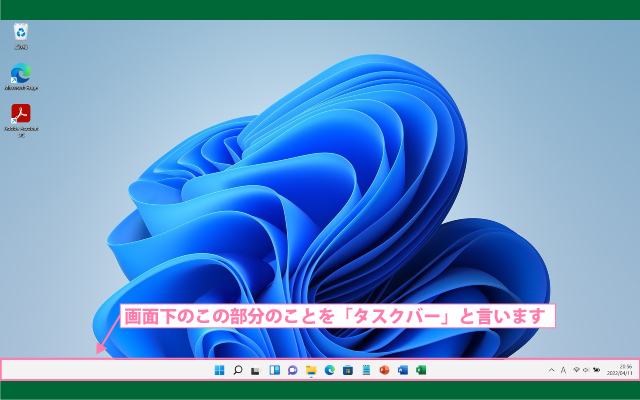
Windows10と同じように、画面下部にある部分のことを「タスクバー」と言います
タスクバーの各部名称を覚えよう
Windows11のタスクバーに表示されているものを覚えておこう!
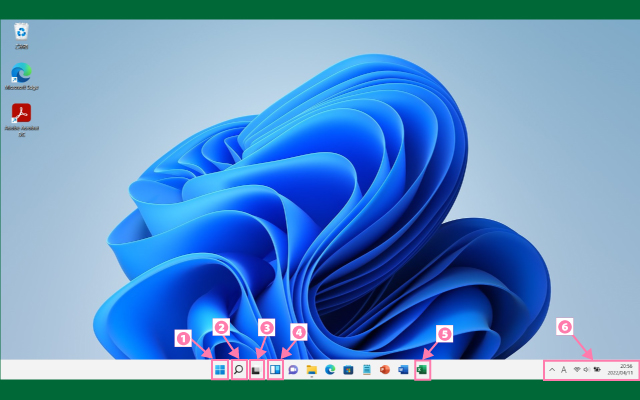
| ① スタートボタン | ここをクリックするとスタートメニューが表示されます |
| ② 検索ボタン | 検索ボタンを押すと、検索バーが表示され検索が出来ます |
| ③ タスクビュー | 起動中のアプリ一覧が表示されます |
| ④ ウィジェット | ウィジェットを起動することが出来ます |
| ⑤ タスクバーボタン | アプリをクリックするだけで起動できるアイコンが表示されています。今回はここにエクセルのアイコンを表示させます |
| ⑥ 通知領域 | システムトレイ、タスクトレイとも言います |
なんだか聞いたことのないボタンがあるような…ちょっとずつ覚えないとね!
Windows11でエクセルをタスクバーに表示する方法
さっそく、タスクバーにエクセルを表示させてみよう!
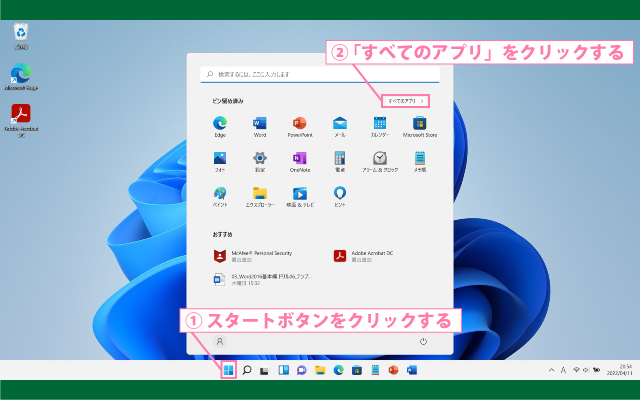
- 「スタートボタン」をクリック
- 「全てのアプリ>」をクリック
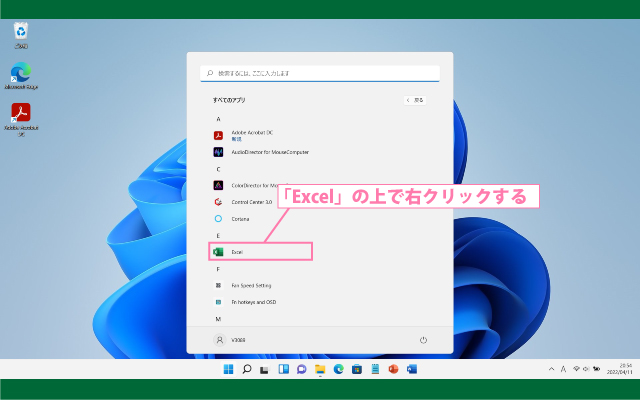
全てのアプリが表示されるので、その中からタスクバーに表示させたいアプリを見つける
今回はエクセルを表示させたいので、エクセルの上で右クリック
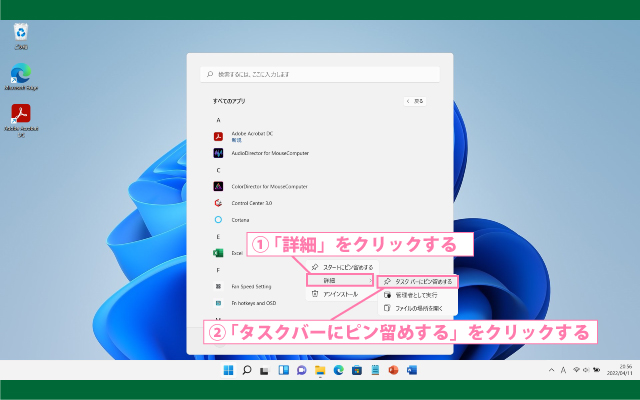
- 「詳細」をクリック
- 「タスクバーにピン留めする」をクリック
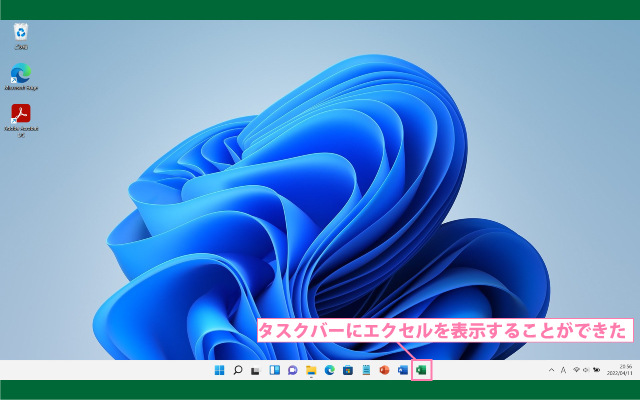
タスクバーにエクセルを表示することができました!
Windows10と同じ方法でできちゃったよ!
Windowsが変わっても大きく操作が変わることは無いから安心してね!
【初心者必見】Windows10 Excel・エクセルをタスクバーに表示させる方法|【画像付きでカンタン解説】
タスクバーのアイコンを移動する方法
タスクバーのアイコンはカンタンに移動することができるよ!
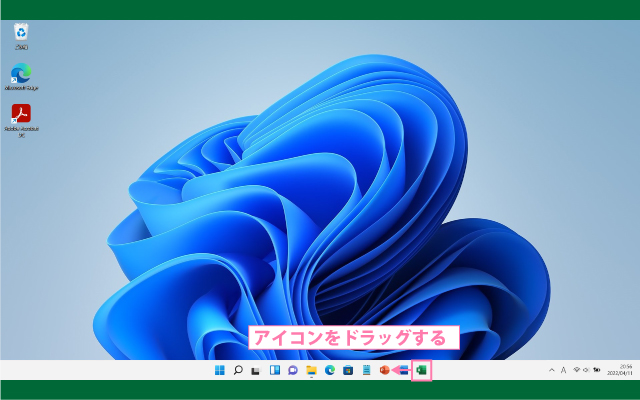
移動したいアイコンをドラッグする
今回はエクセルのアイコンを左に移動します

配置したいところでマウスを離します
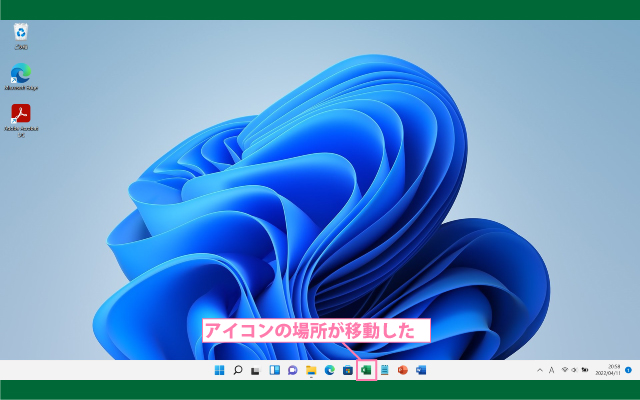
アイコンの場所を移動することができました
グループ毎に分けておくと使いやすそうだね!
Windows11でエクセルをタスクバーから消す方法
タスクバーのアイコンを消す方法もカンタンだよ

- 非表示にしたいアイコンの上で「右クリック」
- 「タスクバーからピン留めを外す」をクリック
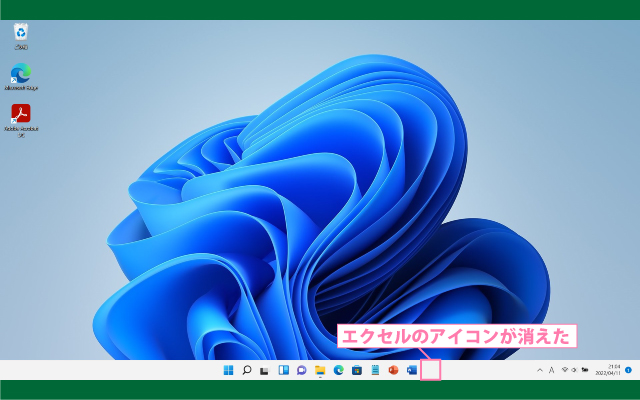
タスクバーからアイコンが消えました
タスクバーは常に整理整頓しておこうね!
まとめ|Windows11 Excel・エクセルをタスクバーに表示させる方法
Windows11でも出来たよ〜
画面が変わっても使い方はそこまで変わらないから安心だね
Windowsが変わると画面構成が大きく変更します
しかし、実際の使い方に大きな違いはありません
パソコンを使い慣れている人が、Windowsが変わったとしても問題なく操作できてしまうのは、それをよく知っているからです
ひとつ一つの操作、機能をしっかりと覚えて自分のものにしてください
この記事の内容まとめ
- タスクバーとは
- タスクバーの各部名称
- タスクバーにアイコンを表示する方法
- タスクバーのアイコンを移動する方法
- タスクバーのアイコンを消す方法
新しいWindowsをどんどん使って慣れていこう!








